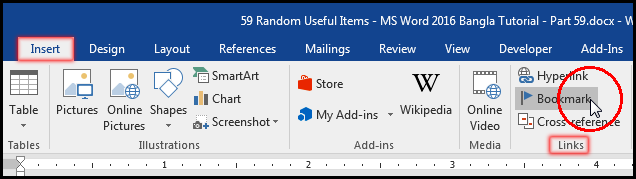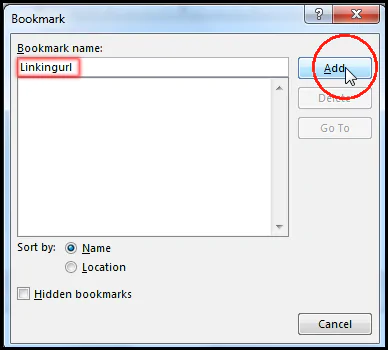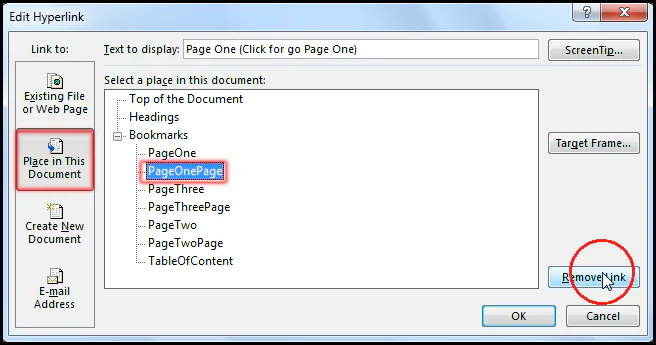বুকমার্ক ও হাইপারলিংক নিয়ে এ পর্বে বিস্তারিত আলোচনা করা হয়েছে। এ পর্বে এম ওয়ার্ড ২০১৬ ডকুমেন্টে কিভাবে বুকমার্ক ও হাইপারলিংক তৈরি এবং মুছে ফেলা যায় তা বর্ণনা করা হয়েছে।
কিভাবে বুকমার্ক যুক্ত করবেন? (How to Add Bookmark)
বুকমার্ক হলো ডকুমেন্টের নির্দিষ্ট অংশ চিহ্নিত করে রাখা, যাতে পরবর্তীতে সহজে তা খুঁজে বের করা যায়। এম এস ওয়ার্ড ২০১৬ ডকুমেন্টে বুকমার্ক যুক্ত করতে নিম্নের পদ্ধতি অনুসরণ করুন।
- ডকুমেন্টের যে অংশটুকু বুকমার্ক করতে চান সেটুকু সিলেক্ট করুন।
- Insert ট্যাবের Links গ্রুপ বা প্যানেল এর Bookmark ক্লিক করুন।
- প্রদর্শিত ডায়ালগ বক্সের Bookmark name: এর নিচের ঘরে প্রয়োজনীয় বুকমার্ক এর নাম টাইপ করুন এবং Add বাটন ক্লিক করুন।
বুকমার্ক মুছে ফেলা (Delete Bookmark)
ডকুমেন্টের নির্দিষ্ট অংশ বুকমার্ক করার পর তা মুছে ফেলার প্রয়োজন হতে পারে। বুকমার্ক মুছার জন্য নিম্নের পদ্ধতি অবলম্বন করুন।
- ডকুমেন্টের যে স্থানে কার্সর রাখুন।
- Insert ট্যাবের Links গ্রুপ বা প্যানেল এর Bookmark ক্লিক করুন।
- প্রদর্শিত ডায়ালগ বক্সের Bookmark name: এর নিচের ঘর হতে যে বুকমার্কটি মুছে ফেলতে তা সিলেক্ট করুন। অতপর Delete বাটন ক্লিক করুন।
বুকমার্কে হাইপারলিংক যুক্ত করা (Adding Hyperlink in Bookmark)
এম এস ওয়ার্ড ২০১৬ ডকুমেন্টে বুকমার্ক তৈরি করার পর অন্য বুকমার্কের সাথে হাইপারলিংক যুক্ত করতে নিম্নের পদ্ধতি অনুসরণ করুন।
- ডকুমেন্টের যে অংশটুকু বুকমার্ক করতে চান তা সিলেক্ট করুন এবং ওপরের নিয়মে বুকমার্ক দিন।
- অতপর যে বুকমার্কের সাথে হাইপারলিংক যুক্ত করতে চান তা সিলেক্ট করুন এবং বুকমার্ক দিন।
- এবারে প্রথম বুকমার্কটি সিলেক্ট করুন।
- Insert ট্যাবের Links গ্রুপ বা প্যানেল এর Hyperlink ক্লিক করুন।
প্রদর্শিত ডায়ালগ বক্সের Link to: এর নিচের সেকশন হতে Place in This Document সিলেক্ট করুন এবং Select a place in this document: এর নিচের সেকশন হতে প্রয়োজনীয় বুকমার্কটি সিলেক্ট করে Ok বাটন ক্লিক করুন।
হাইপারলিংক মুছে ফেলা (Remove Hyperlink)
এম এস ওয়ার্ড ২০১৬ ডকুমেন্টে বুকমার্ক তৈরি করার পর তা মুছে ফেলার জন্য নিম্নের পদ্ধতি অনুসরণ করুন।
- Hyperlink বাদ বা মুছে ফেলার জন্য যে টেক্সট এর হাইপারলিংক মুছতে চান তা সিলেক্ট করুন।
- Insert ট্যাবের Links গ্রুপ বা প্যানেল এর Hyperlink ক্লিক করুন।
- অতপর প্রদর্শিত ডায়ালগ বক্সের Remove Hyperlink ক্লিক করুন।
লক্ষ্য করুন, সিলেক্টকৃত টেক্সট এর হাইপারলিংক মুছে গেছে।
PDF ফাইল তৈরি করা – এম এস ওয়ার্ড ২০১৬ বাংলা টিউটোরিয়াল | পর্ব ৫৮ দেখতে এখানে ক্লিক করুন।
ওয়ার্ড ডকুমেন্ট প্রটেক্ট করা – এম এস ওয়ার্ড ২০১৬ বাংলা টিউটোরিয়াল | পর্ব ৬০ দেখতে এখানে ক্লিক করুন।
বুকমার্ক ও হাইপারলিংক নিয়ে তৈরি টিউন আজ এখানেই শেষ করছি। ইনশাআল্লাহ্ পরবর্তীতে এম এস ওয়ার্ড ২০১৬ ভার্সনে কিভাবে ওয়ার্ড ডকুমেন্ট প্রোটেক্ট (Protect Word Document) করা যায় সে বিষয়ে বিস্তারিত টিউন নিয়ে উপস্থিত হবো। সে পর্যন্ত আমাদের সাথেই থাকুন।
টিউনে যদি কোন ভুল কিংবা অসামঞ্জস্য দেখুন তবে দয়া করে কমেন্ট করুন। আর যদি টিউটোরিয়াটি তথ্যবহুল হয় তবে বন্ধুমহলে শেয়ার করুন।